இன்று பெரும்பாலான மானிட்டர்கள் சுத்தமாக அழைக்கப்படும் அம்சத்தை ஆதரிக்கும் டி.டி.சி / சி.ஐ. , ஆனால் பலர் இதைப் பற்றி கேள்விப்பட்டிருக்கவில்லை, அது எதற்காக அல்லது எப்படிப் பயன்படுத்துவது என்பதைத் தெரியப்படுத்துங்கள். பெரும்பாலான மானிட்டர்கள் உற்பத்தியாளர்கள் அதற்கான தனியுரிம மென்பொருளை உருவாக்க விரும்பவில்லை என்பதால் இது ஒரு பகுதியாகும்.

தரவு சேனல் / கட்டளை இடைமுகம் (டி.டி.சி / சி.ஐ) காண்பி
டி.டி.சி / சிஐ என்றால் என்ன?
காட்சி தரவு சேனல் (டி.டி.சி) / கட்டளை இடைமுகம் (சிஐ) கணினி மற்றும் மானிட்டருக்கு இடையிலான ஒரு வகை தொடர்பு. கணினி காட்சி மற்றும் காட்சி அடாப்டருக்கு இடையில் காட்சி தொடர்பான தகவல்களைப் பரப்புவதற்குப் பயன்படும் நெறிமுறைகளின் தொகுப்பை இது கொண்டுள்ளது.
டி.டி.சி அடிப்படையில் மானிட்டரை ஆதரிக்கும் காட்சி முறைகள் பற்றி கணினிக்கு தெரிவிக்க அனுமதிக்கிறது. ஆனால் அதைவிட முக்கியமானது, ஒரு காட்சி தரவு சேனல் பயனரை தங்கள் கணினியிலிருந்து நேரடியாக பிரகாசம், மாறுபாடு மற்றும் வண்ணத் தட்டு போன்ற மானிட்டர் அம்சங்களை மேற்பார்வையிடவும் மாற்றவும் அனுமதிக்கிறது.
மிகவும் அடிப்படை மட்டத்தில், டி.டி.சி / சிஐ மானிட்டருக்கு பிளக் & ப்ளே செயல்பாட்டை வழங்குகிறது. நிறைய மானிட்டர் மாதிரிகள் உள்ளுணர்வு பயனர் இடைமுகங்களைக் காட்டிலும் குறைவாக இருக்கும், எனவே சில மானிட்டர்கள் மாதிரிகள் வைத்திருக்கும் துணிச்சலான பொத்தான்களைப் பயன்படுத்துவதைத் தவிர்ப்பதற்கான வழிகளை சில பயனர்கள் ஏன் தேடுகிறார்கள் என்பது புரிந்துகொள்ளத்தக்கது.
கட்டளை கட்டளை இடைமுகம் (CI) சம்பந்தப்பட்ட இரண்டு தரப்பினரும் (கணினி மற்றும் மானிட்டர்) ஒருவருக்கொருவர் கட்டளைகளை அனுப்பவும் பெறவும் பயன்படுத்தும் சேனல். சில டி.டி.சி / சி.ஐ மானிட்டர்கள் கூட ஆதரிக்க முடியும் ஆட்டோ பிவோட் தொழில்நுட்பம் - மானிட்டருக்குள் கட்டப்பட்ட ஒரு சுழற்சி சென்சார், மானிட்டர் உடல் கிடைமட்ட மற்றும் செங்குத்து நிலைகளில் நகர்ந்தாலும் காட்சியை நேராக வைத்திருக்க அனுமதிக்கிறது.
டி.டி.சி / சி.ஐ பயன்படுத்துவது எப்படி
பயன்படுத்த பொருட்டு டி.டி.சி / சி.ஐ., உங்கள் மானிட்டர் அதை ஆதரிக்கும் திறன் கொண்டது என்பதை நீங்கள் முதலில் உறுதிப்படுத்த வேண்டும். ஆனால் கடந்த 3-4 ஆண்டுகளில் உங்கள் மானிட்டர்களை வாங்கியிருந்தால், டி.டி.சி / சி.ஐ. ஆதரிக்கப்பட வேண்டும்.
சில மானிட்டர் உற்பத்தியாளர்கள் தங்கள் சொந்த தனியுரிம மென்பொருளை உருவாக்கியுள்ளனர் டி.டி.சி / சி.ஐ ( சாம்சங் மேஜிக் டியூன் போன்றவை), ஆனால் இது சாம்சங்கின் கோளத்திற்கு வெளியே உள்ள மானிட்டர்களுடன் வேலை செய்யாது.
உங்கள் மானிட்டர் உற்பத்தியாளரைப் பொருட்படுத்தாமல் டி.டி.சி / சி.ஐ.யைப் பயன்படுத்த அனுமதிக்கும் ஒரு உலகளாவிய நிரலை நீங்கள் தேடுகிறீர்களானால், நாங்கள் உங்களுக்கு பாதுகாப்பு அளிக்கிறோம். நீங்கள் பல மானிட்டர் அமைப்பைப் பயன்படுத்துகிறீர்கள் (வெவ்வேறு உற்பத்தியாளர்களிடமிருந்து) இது மிகவும் சிறந்தது - டி.டி.சி / சிஐ உங்கள் செயலில் உள்ள எல்லா காட்சிகளிலும் கட்டுப்பாட்டைப் பெற உங்களை அனுமதிக்கும்.
ClickMonitorDDC தொடர்ச்சியான ஸ்லைடர்களை சரிசெய்வதன் மூலம் எந்த டி.டி.சி இணக்கமான மானிட்டரின் பிரகாசத்தையும் மாறுபாட்டையும் சரிசெய்ய அனுமதிக்கும் ஒரு போர்ட்டபிள் ஃப்ரீவேர் கருவி. மென்பொருளின் அறிவிப்பு ஐகானைக் கிளிக் செய்வதன் மூலம் எந்த நேரத்திலும் உங்கள் மானிட்டரின் கட்டுப்பாடுகளை எளிதாக அணுகலாம் டாஸ்க்பார் தட்டு பகுதி).
டி.டி.சி / சிஐ பயன்படுத்தி எவ்வாறு இயக்குவது, நிறுவுவது மற்றும் கட்டமைப்பது என்பதற்கான விரைவான வழிகாட்டி இங்கே ClickMonitorDDC :
- உடல் அழுத்தவும் அமைப்புகள் உங்கள் மானிட்டரில் உள்ள பொத்தானை, டி.டி.சி / சிஐ இயக்கப்பட்டிருக்கிறதா என்று அமைப்புகளின் மூலம் பாருங்கள். அது இல்லையென்றால், நீங்கள் அதைத் திருப்புகிறீர்கள் என்பதை உறுதிப்படுத்திக் கொள்ளுங்கள் ஆன் . நீங்கள் நினைத்துப் பார்க்கிறபடி, அவ்வாறு செய்வதற்கான சரியான படிகள் உற்பத்தியாளரிடமிருந்து உற்பத்தியாளருக்கு வித்தியாசமாக இருக்கும்.
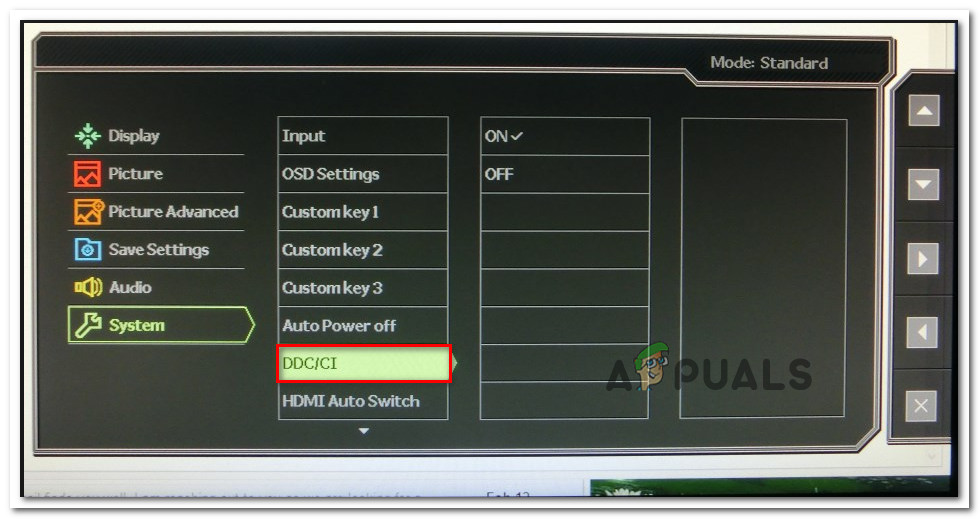
உங்கள் மானிட்டரின் அமைப்புகளிலிருந்து டி.டி.சி / சிஐ இயக்குகிறது
குறிப்பு: பெரும்பாலான மாதிரிகள் இயல்பாகவே டி.டி.சி / சிஐ இயக்கப்பட்டிருக்கும், ஆனால் நீங்கள் கீழே உள்ள அடுத்த படிகளுக்குச் செல்வதற்கு முன் விருப்பம் இயக்கப்பட்டிருப்பதை உறுதி செய்வது நல்லது.
- இந்த இணைப்பை இங்கே சென்று கிளிக் செய்க அமைவு பதிப்பைப் பதிவிறக்குக சமீபத்திய பதிவிறக்க ClickMonitorDDC பதிப்பு.
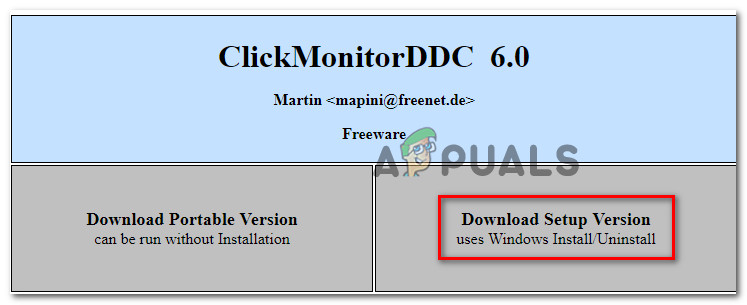
ClickMonitorDDC ஐ பதிவிறக்குகிறது
குறிப்பு: நீங்கள் சிறிய பதிப்புகளையும் பதிவிறக்கம் செய்யலாம், ஆனால் விண்டோஸ் நிறுவல் மூலம் அதை நிறுவுவது மிகவும் நிலையானது என்பதை எங்கள் சோதனை காட்டுகிறது.
- பதிவிறக்கம் முடிந்ததும், மீது இரட்டை சொடுக்கவும் ClickMonitorDDC நிறுவல் இயங்கக்கூடியது மற்றும் கிளிக் செய்க ஆம் இல் UAC (பயனர் கணக்கு கட்டுப்பாடு) நிர்வாக சலுகைகளை வழங்குமாறு கேட்கவும்.
குறிப்பு: நிறுவியவர் சரிபார்க்கப்பட்ட வெளியீட்டாளருடன் கையொப்பமிடாததால், நீங்கள் கிளிக் செய்ய வேண்டியிருக்கும் மேலும் விவரங்களைக் காட்டு கிளிக் செய்யவும் ஆம் இல் UAC வரியில் . - நிறுவலை முடிக்க திரையில் கேட்கும் படிகளைப் பின்பற்றவும். நீங்கள் எதையும் மாற்ற வேண்டியதில்லை, இயல்புநிலை அமைப்புகளை விட்டுவிட்டு கிளிக் செய்க நிறுவு நிறுவலை முடிக்க.
- நிறுவல் முடிந்ததும், தொடங்கவும் ClickMonitorDDC.

இரண்டு வெவ்வேறு காட்சிகளைக் கட்டுப்படுத்த ClickMonitorDDC ஐப் பயன்படுத்துதல்
நீங்கள் முதல் முறையாக பயன்பாட்டைத் தொடங்கும்போது, அது உங்கள் கணினியுடன் இணைக்கப்பட்ட அனைத்து மானிட்டர்களையும் தானாகவே கண்டுபிடிக்கும். நாங்கள் அதை இரட்டை மானிட்டர் அமைப்பில் (ஆசஸ் + ஏசர்) சோதித்தோம், அது குறைபாடில்லாமல் வேலை செய்தது. நீங்கள் இணைக்கப்பட்ட அனைத்து மானிட்டரையும் மேலே காணலாம், மேலும் ஒவ்வொன்றையும் தனித்தனியாக கட்டுப்படுத்தலாம்.
பிரகாசம், மாறுபாடு மற்றும் உள்ளமைக்கப்பட்ட ஸ்பீக்கர்களின் அளவு போன்றவற்றை சரிசெய்வதற்கு மேல், நீங்கள் உள்ளீட்டு மூலங்களை மாற்றலாம் அல்லது ஆற்றல் பொத்தானை அழுத்தாமல் அவற்றை அணைக்கலாம்.
நீங்கள் அமைப்புகளுக்கு டைவ் செய்யலாம் ClickMonitorDDC உங்கள் மானிட்டர்களுக்கு தனிப்பயன் பெயர்களை ஒதுக்குவதற்கும் எளிதாக அணுகுவதற்கும்.
குறிப்பு: எல்லா மானிட்டர்களும் மாறுபாட்டை மாற்ற உங்களை அனுமதிக்காது என்பதை நினைவில் கொள்ளுங்கள். எங்கள் விசாரணைகளின் அடிப்படையில், இது பொதுவாக மடிக்கணினி காட்சிகளுடன் நிகழ்கிறது.
ClickMonitorDDC இன் UI இடைமுகத்தை நீங்கள் விரும்பவில்லை என்றால், உங்களுக்காக வேறு சில இலவச மாற்றுகளையும் நாங்கள் கண்டோம்:
- காட்சி ட்யூனர் (32 பிட் மட்டும்)
- softMCCS
- மேஜிக் டியூன் (சாம்சங் மட்டும்)
ஆனால் இந்த நிரல்கள் ஒரு குறிப்பிட்ட உற்பத்தியாளருக்கு பிரத்தியேகமானவை என்பதை நினைவில் கொள்ளுங்கள் அல்லது ஆரம்ப கட்டமைக்கும் பகுதியை செய்ய தொழில்நுட்ப நபர் தேவைப்படுவார். ஆகவே, சில நிமிடங்களில் அதை அமைக்க அனுமதிக்கும் எளிய ஒன்றை நீங்கள் தேடுகிறீர்களானால், நான் ஒத்துப்போகிறேன் ClickMonitorDDC.
3 நிமிடங்கள் படித்தேன்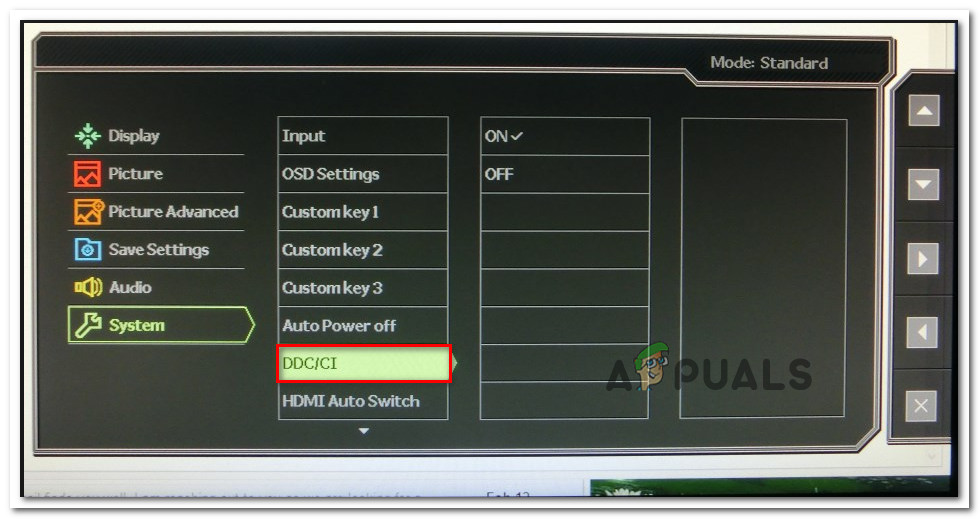
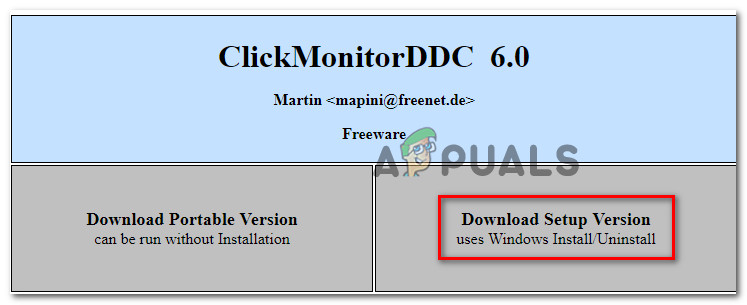














![[சரி] கூகிள் எர்த் புரோ நிறுவல் பிழை 1603](https://jf-balio.pt/img/how-tos/38/google-earth-pro-installation-error-1603.jpg)








